我是【桃大喵学习记】,欢迎大家关注哟~,每天为你分享职场办公软件使用技巧干货!
今天跟大家分享的是Excel经典公式组合(FILTER+SORT+TAKE+TEXTJOIN),轻松实现按条件获取排名,职场必备!
如下图所示,我们需要根据左侧的员工销售业绩,统计出每个分公司销售冠亚军的员工名称。
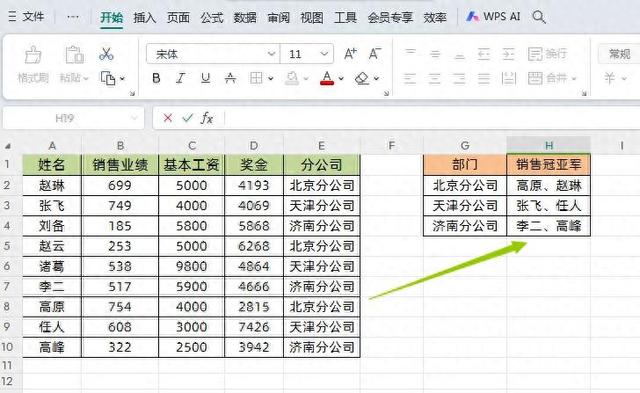
直接上干货,在目标单元格中输入公式:
=TEXTJOIN("、",TRUE,TAKE(SORT(FILTER(A:B,E:E=G2),2,-1),2,1))
然后点击回车,下拉填充数据即可。
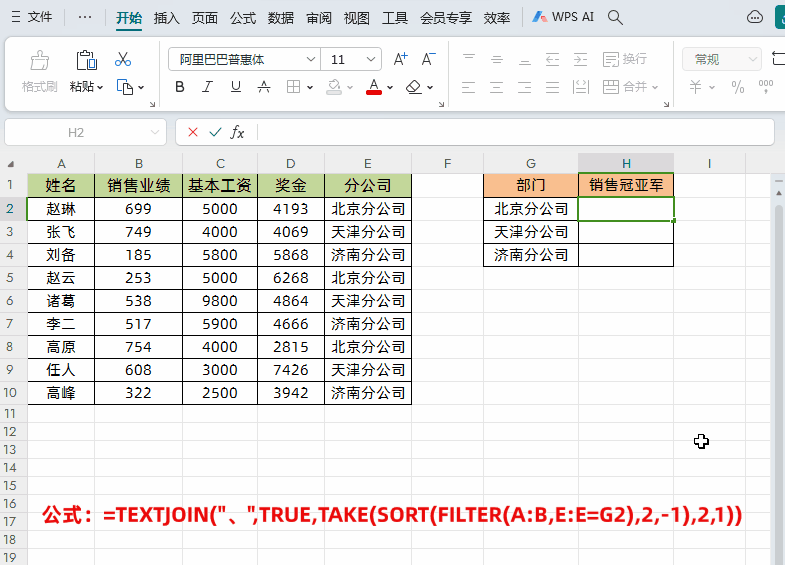
解读:
1、首先使用FILTER函数查询筛选数据
根据按条件查找出“北京分公司”的员工以及对应的销售业绩
=FILTER(A:B,E:E=G2)
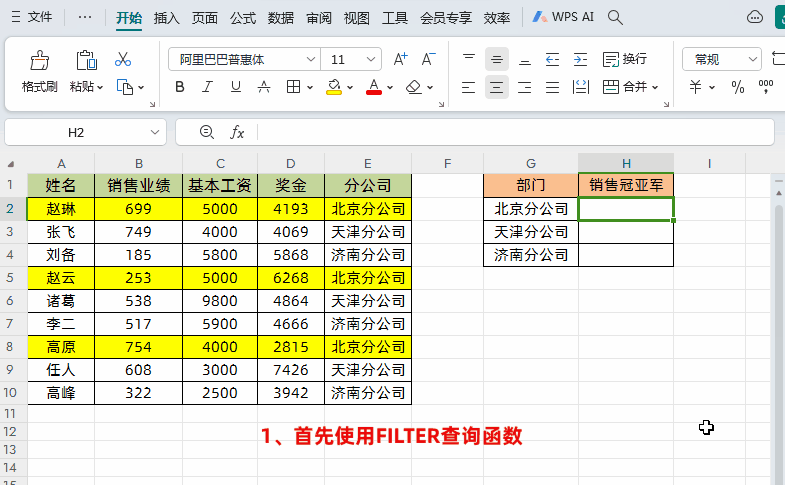
其实就是利用FILTER函数进行单条件数据查询
2、SORT函数对数据进行重新排序
=SORT(FILTER(A:B,E:E=G2),2,-1)
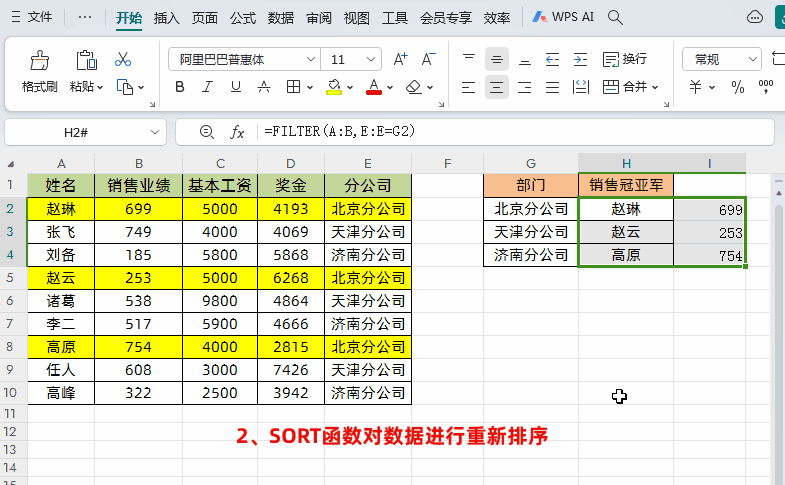
利用SORT函数对查询结果,根据第2列数据,降序排列(-1代表降序,1代表升序),就是根据销售业绩从高到低排序。
3、TAKE函数获取指定位置的数据
=TAKE(SORT(FILTER(A:B,E:E=G2),2,-1),2,1)
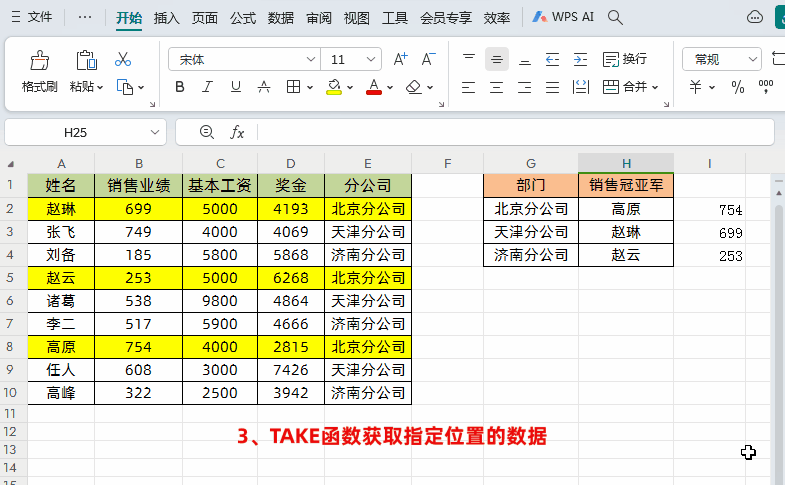
上面公式使用TAKE函数按行获取前2条数据,按列获取第1列数据,这样就获得了销售冠亚军姓名了。
TAKE函数介绍:
功能:从数组开头或结尾返回对应的行或列数据
语法:=TAKE(数组,行数,[列数])
4、最后利用TEXTJOIN函数合并查询数据
=TEXTJOIN("、",TRUE,TAKE(SORT(FILTER(A:B,E:E=G2),2,-1),2,1))
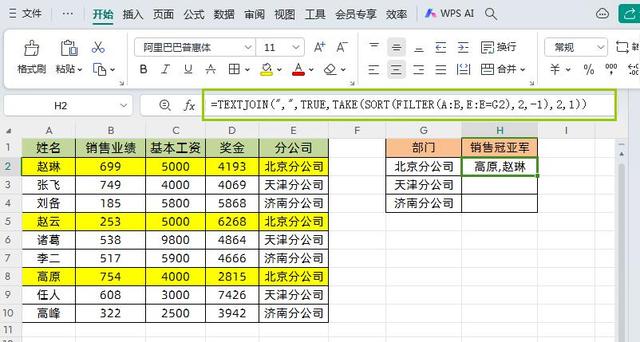
利用TEXTJOIN函数把获取的销售冠亚军姓名合并到一个单元格,并且用逗号间隔开。
以上就是【桃大喵学习记】今天的干货分享~觉得内容对你有帮助,记得顺手点个赞哟~。我会经常分享职场办公软件使用技巧干货!大家有什么问题欢迎留言关注!
